오늘은 유튜브 동영상 속도조절 방법에 대해 알아보려고 한다.
유튜브 동영상을 시청하다 보면 좀 빠른 속도로 보고 싶은 영상이 있다.
끝까지 시청은 하고 싶은데 좀 지루한 경우가 그럴 것이다.
나는 개인적으로 뉴스 동영상 시청을 할 때 속도조절을 자주 하는 편이다.
뉴스를 조금 빨리 보더라도 정보전달에는 큰 문제가 없기 때문이다.
하지만 드라마처럼 말투, 말의 속도에서 사람의 섬세한 감정이 드러나는 경우에는 적합하지 않은 것 같다.
그럼 이제 본격적으로 유튜브 동영상 속도조절 방법에 대해 알아보자.
모바일(핸드폰)과 PC의 방법이 다른데 하나씩 알아보자.
모바일(핸드폰) 속도조절 방법
모바일 유튜브 동영상 속도 조절하는 방법이다.
1. 핸드폰 유튜브 동영상 시청 중 화면을 한번 톡 터치한다.
2. 그럼 우측 상단에 점 3개 모양이 생기는데 클릭한다.
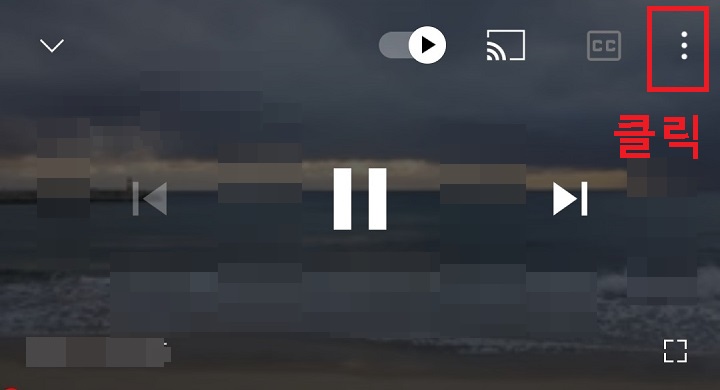
2. 그럼 화면 아래쪽에 메뉴창이 생기는데 재생속도를 클릭한다.
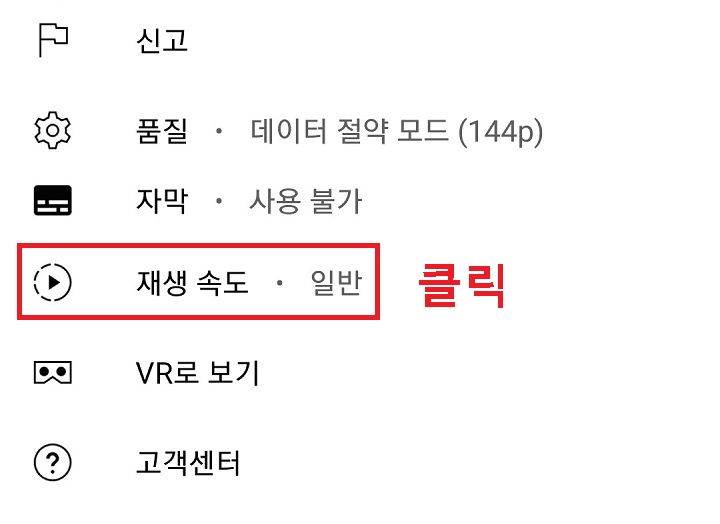
3. 유튜브 동영상 속도 선택 창이 생기는데 여기서 원하는 속도를 클릭한다.
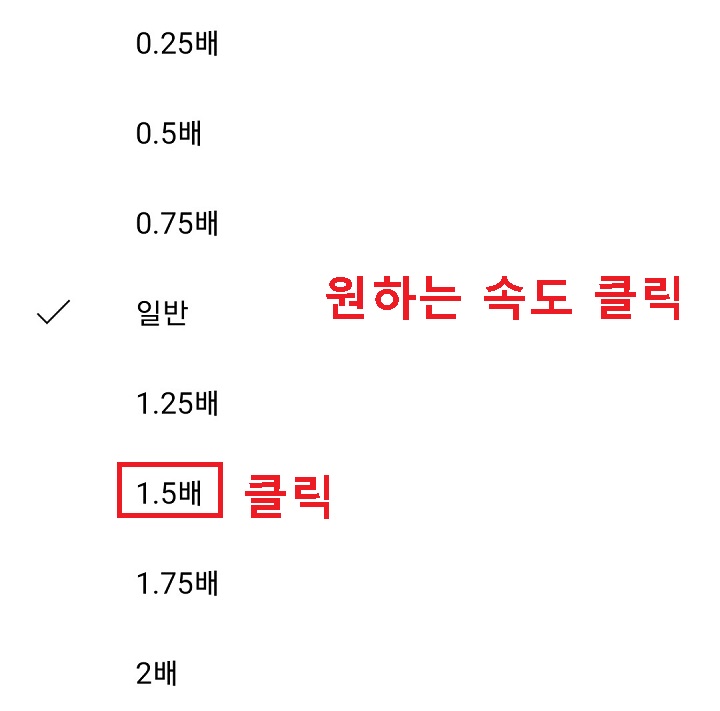
4. 위에서 1.5배로 선택했는데 그럼 바로 유튜브 동영상 속도 조절이 1.5배로 된다.
지금까지 모바일(핸드폰) 유튜브 속도조절 방법에 대해 알아보았다.
이번에는 PC에서는 어떻게 해야 하는지 알아보자.
PC 속도조절 방법
PC 유튜브 동영상 속도조절 방법이다.
1. PC 유튜브 동영상 시청 중 마우스를 화면에 갖다 댄다.
2. 화면에서 톱니바퀴 모양의 설정을 클릭한다.
3. 톱니바퀴(설정) 위에 생기는 메뉴창에서 재생속도를 클릭한다.
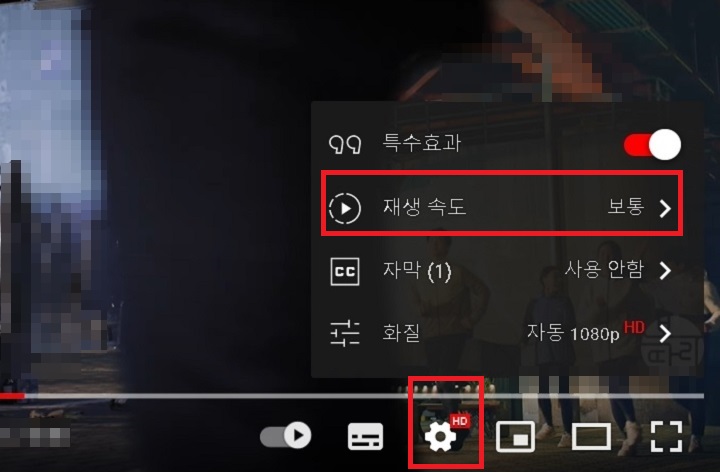
4. 그럼 화면에 유튜브 재생속도 선택창이 생긴다.
여기서 원하는 속도를 선택한다.
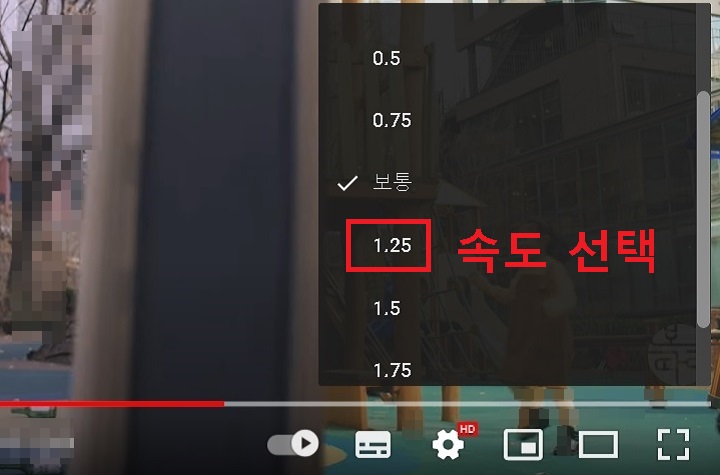
5. 나는 1.25배를 선택했는데 그럼 유튜브 동영상 속도조절이 1.25배 빠르게 바로 적용된다.
지금까지 PC 유튜브 동영상 속도조절 방법에 대해 알아보았다.
이번에는 조금 더 빨리 할 수 있도록 단축키 사용방법을 알아보겠다.
속도조절 단축키
PC 유튜브 동영상 재생 속도조절 단축키이다.
1. 재생속도 빠르게 : Shift, +, >를 동시에 클릭
> 키의 클릭 횟수를 조절하여 속도 조절한다.

2. 재생속도 느리게 : Shift, - , < 를 동시에 클릭
< 키의 클릭 횟수를 조절하여 재생속도 느리게 조절

키보드 단축키를 활용하여 PC 유튜브 동영상 재생속도 조절 방법까지 알아보았다.
단축키가 익숙하지 않아 어렵게 느껴질 수도 있다.
하지만 반복사용해서 익숙해만 진다면 마우스를 이용해서 유튜브 동영상 재생속도 조절하는 것보다 빠른 속도로 변경이 가능하다.
위에서 알아본 모바일(핸드폰) PC 유튜브 동영상 속도조절 방법을 적절히 활용하면 시간을 적지 않게 절약할 수 있다.
드라마 같은 영상은 빠른 속도로 재생하는 것이 적합하지 않다고 위에서 언급했다.
하지만 상황에 따라 개인의 성향에 따라 유용하게 생각하는 분이 있을 수 있다는 생각이 든다.
한번 적용해보고 전후를 비교해보자.
'공부하자' 카테고리의 다른 글
| 노트북 와이파이 연결방법 (0) | 2022.05.19 |
|---|---|
| 유튜브에서 좋아요한 영상 뮤직에서 듣기 (0) | 2022.05.18 |
| 갤럭시 카메라 해상도 설정방법 (0) | 2022.05.17 |
| 유튜브 뮤직 고음질 설정 방법 (0) | 2022.05.17 |
| 갤럭시 핸드폰 화면 계속 켜짐 상태 유지 방법 (0) | 2022.05.17 |



